Fix: pelė, klaviatūra (USB, belaidis), nenustatyta „Windows 10“, 8.1
Yra tam tikrų problemų ir klaidų, kurios egzistuos tol, kol bus „Windows“. Nepaisant to, kad mes jau veikia „Windows 10“, 8.1, vis dar yra erzina problemų, pavyzdžiui, jūsų kompiuteris, nešiojamas kompiuteris ar planšetinis kompiuteris nenustato pelės ar klaviatūros.

Jei naudojate „Windows“, tai tikriausiai susidūrėte su šia plačiai paplitusia problema bent kartą per savo gyvenimą - sistema nepavyko aptikti ar atpažinti pelės ar klaviatūros . Aš žinau, kad taip atsitiko ir man, ir tik išbandęs visus galimus sprendimus galėjau rasti šios problemos sprendimą. Nesvarbu, ar turite laidinę pelę ar klaviatūrą su USB arba belaidžiu „Bluetooth“ ryšiu arba be jo. Ši klaida išlieka ir sprendimai, kaip ją išspręsti, nėra pernelyg sunkūs, bet truks šiek tiek laiko.
Taip pat skaitykite : Kaip paleisti ir naudoti „Media Player“ „Windows 8“
Kaip nustatyti klaviatūrą ar pelę, kurios neaptinkama „Windows 10“, 8.1?
Pirmas dalykas, kurį reikia padaryti, kai toks dalykas vyksta, yra įsitikinti, kad techninė įranga, fizinės problemos yra neaiškios. Tai, ką turiu galvoje, yra tai, kad jums reikia įsitikinti, ar problema nėra dėl dulkių, drėgmės ar netinkamo USB disko . Naudodami belaidę pelę arba klaviatūrą, žinoma, turite įsitikinti, kad baterija nėra išeikvota. Tai, ką patyriau, buvo tai, kad baterija nebuvo visiškai mirusi, todėl mano pelės žymeklis kartais sustojo. Pakeitus akumuliatorių, problema išspręsta.

Be to, nesvarbu, kas yra jūsų pelės, klaviatūros ir nešiojamojo kompiuterio, kompiuterio ar planšetinio kompiuterio, kuriame veikia „Windows 8“ arba „Windows 8.1“, gamintojas. Dauguma laiko problemos yra panašios, jei ne, tos pačios. Daugelis iš jų pranešė apie tokius klausimus, ypač po to, kai jie buvo atnaujinti į „Windows 8“ arba „Windows 8.1“, todėl, žinoma, akivaizdu, kad reikia atsisiųsti naujausius pelės ar klaviatūros tvarkykles. Paprasčiausias žingsnis - „ Device Manager “ („ Device Manager “) ir ten ieškoti naujausių tvarkyklių.
Jei turite USB įjungtą pelę ar klaviatūrą, pabandykite r imoving visus USB prijungtus įrenginius, iš naujo paleiskite „Windows 10“ arba „Windows 8.1“ įrenginį ir tada prijunkite tik tą įrenginį, kuris, jūsų manymu, turi problemų. Be to, kol esate pirmiau minėtoje „Device Manager“ kategorijoje, galite pabandyti ieškoti tvarkyklių naujinimų, specialiai skirtų USB („Universal Serial Bus“ valdikliams). Jei naudojate „Bluetooth“ įrenginį, taip pat patikrinkite, ar atnaujinote „Bluetooth“ tvarkykles.
Gali būti, kad programinė įranga ar aparatinė įranga prieštarauja pelei ir klaviatūrai, todėl pabandykite ir paleiskite saugiuoju režimu ir iš to paties įrenginio valdymo, tiesiog ištrinkite įrenginius . Tada, kai bus paleista iš naujo, „Windows“ juos atpažins ir automatiškai pradės ieškoti tvarkyklių, jei reikės. Tai buvo mano sprendimas. Taip pat, tik tuo atveju, įsitikinkite, kad jūsų BIOS taip pat yra atnaujinamas. Be abejo, tuo atveju, jei tai jau nebandėte, taip pat galėtų padėti integruotas trikčių šalinimo įrankis.
Taip pat skaitykite : „Top Free Windows RT Apps“, kurią reikia atsisiųsti
Įvairios pelės ir klaviatūros problemos Windows 10, 8.1
Ši problema nėra vienintelė, kuri gali suteikti jums sunkų laiką, kai naudojate pelę ar klaviatūrą. Kad išspręstumėte konkrečią problemą, primygtinai rekomenduojame rasti tikslią problemą. Bandymas taisyti, kad neveikia, yra erzina, ar ne? Tada būkite atsargūs ieškodami problemos kilmės. Pirmas dalykas, kurį turite padaryti, yra išsiaiškinti „simptomus“. Toliau pateiktos problemos:
- Belaidė pelė neveikia
- Fix: „Bluetooth“ pelė neveikia „Windows 10“
- Pelė arba jutiklinė juosta neveikia „Windows 10“
- Kaip išspręsti „Windows 10“ pelės atsilikimą (ir dar kartą jį padaryti greitai)
- Klaviatūra neveikia po „Windows 10“ grąžinimo
- Kaip nustatyti „Bluetooth“ klaviatūros vėlavimą „Windows 10“
Čia jūs einate, dabar jūs gerai pasiruošę prieš bet kokius pelės ar klaviatūros klausimus „Windows 10“, 8.1. Komentarų skyriuje praneškite, kokią problemą turėjote ir kaip atsikratėte.

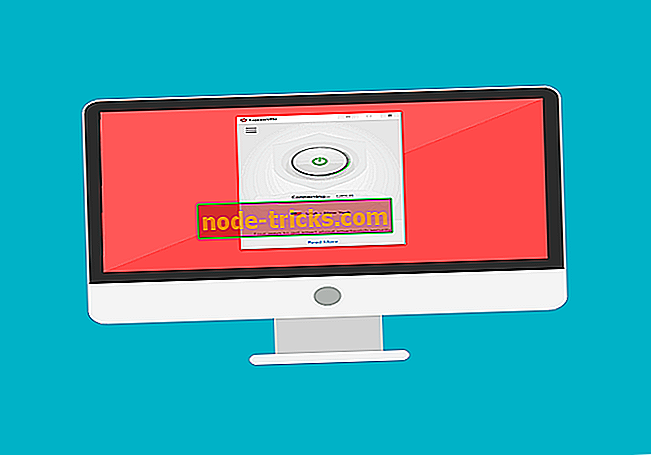
![Atsisiųsti „Windows 8.1 SDK“ [Tiesioginė nuoroda]](https://node-tricks.com/img/windows/655/download-windows-8-1-sdk.jpg)


![„VIDEO DXGKRNL FATAL ERROR“ operacinėje sistemoje „Windows 10“ [FIXED]](https://node-tricks.com/img/windows/862/video-dxgkrnl-fatal-error-windows-10-7.jpg)


